
Como sincronizar seu telefone Android e tablet e iPhone, iPad com um computador, laptop: instrução passo a passo
Guia de sincronização de foto, vídeo, música, contatos e outros arquivos iPhone, iPad e Android com um computador.
Navegação
- O que é sincronização?
- Como sincronizar o iPhone e o iPad com um computador / laptop: instruções passo a passo
- Como sincronizar um smartphone ou um comprimido baseado no Android com um computador / laptop: instruções passo a passo
- Vídeo: Como se conectar Android com um PC via cabo Wi-Fi, Bluetooth ou USB usando o programa MyPhoneExplorer?
Hoje, quase todas as pessoas usam um smartphone ou tablet e sabem que a maneira mais fácil de transferir música, fotos ou filmes para ele conectando o dispositivo a um computador usando um cabo USB especializado, que sempre vem com um gadget.
No entanto, muitos usuários nunca ouviram ou não têm ideia de tal função como " Sincronização", Que está presente não apenas em dispositivos iphone. e iPad. da Apple, mas também em muitos gadgets executando o sistema operacional Android. Em conexão com isso, às vezes você tem que transferir arquivos por uma coisa, o que é extremamente desconfortável e processo de longo prazo.
Em nosso artigo, vamos dizer como sincronizar iphone., iPad. e dispositivos móveis executando o sistema operacional Android com um computador.

Imagem 1. Manual em Sync Smartphones e tablets com computadores.
O que é sincronização?
- A sincronização é copiar arquivos de um computador para um dispositivo móvel no modo automático ou manual. Como regra, é necessário um programa especial para sincronizar, onde o usuário adiciona os dados necessários e ao conectar-se a um dispositivo móvel, todos os dados deste programa automaticamente ou encomendando o usuário é gravado no dispositivo conectado.
- Para dispositivos móveis do fabricante da Apple ( iphone., iPad., iPod.) Há um utilitário especial iTunes.. Sem isso, o usuário não irá interagir com o dispositivo e, após conectá-lo ao computador, a carga da bateria ocorrerá exclusivamente.
- Com smartphones e tablets executando o sistema operacional Android A situação é um pouco diferente. Se você conectar tal gadget a um computador, ele será reconhecido como uma unidade removível externa, como uma semelhança Drives flash USB. ou Disco HDD.. Desde os sistemas operacionais padrão janelas e Android Não há "contato" de qualquer forma, a transferência de arquivos de um computador para o dispositivo será possível apenas com a ajuda do " Copiar colar" Para sincronização Dispositivos Android E o computador também precisará de software adicional.
Como sincronizar o iPhone e o iPad com um computador / laptop: instruções passo a passo
Assim, como já mencionado acima, é impossível interagir com dispositivos de fabricantes da Apple por meio de um computador sem um utilitário especializado. iTunes., download que pode ser do site oficial da Apple deste link.
A sincronização desses dispositivos com PCs é a seguinte:
Passo 1.
- Download E instale o utilitário iTunes..
- Após a instalação, anexe o seu iphone. ou iPad. Para o computador usando um cabo USB especializado.
- Assim que o PC reconhece o dispositivo, o utilitário baixado e previamente instalado será executado automaticamente e sua janela principal será revelada com o nome conectado ao computador, conforme mostrado na figura abaixo.
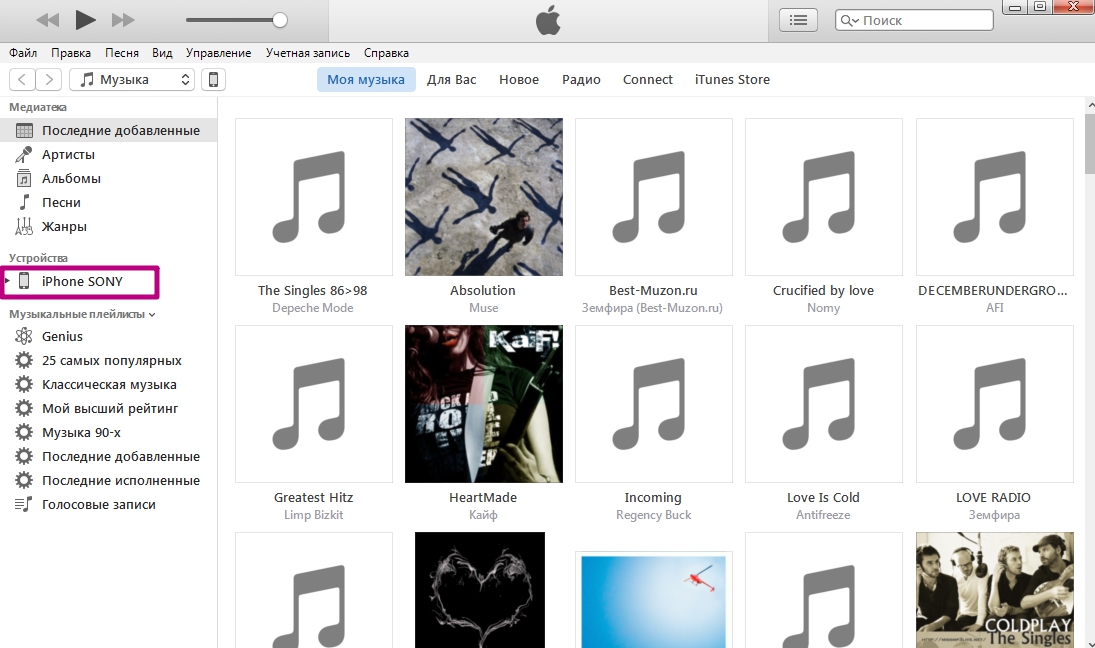
Imagem 2. Inicie o programa e a definição do dispositivo.
Passo 2..
- Se tudo for feito corretamente e o dispositivo for exibido no programa, você precisará clicar no ícone com a imagem do smartphone na parte superior da janela de software.
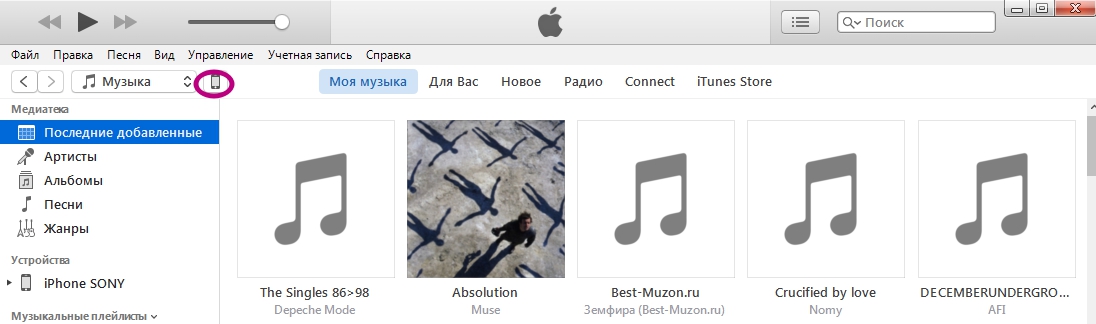
Imagem 3. Vá para as configurações do dispositivo.
Etapa 3..
- Antes de revelar as configurações do dispositivo conectado ao PC.
- No lado esquerdo da janela do programa, clique na seção " Visão geral"E principalmente janelas na seção" Parâmetros.»Marque a linha do marcador" Sincronizar apenas músicas e vídeos marcados».
- Também recomendamos fortemente para remover o marcador da linha " Sincronizar automaticamente"Desde com ele, você arrisca perder todos esses arquivos que foram transferidos para o dispositivo de outro computador.
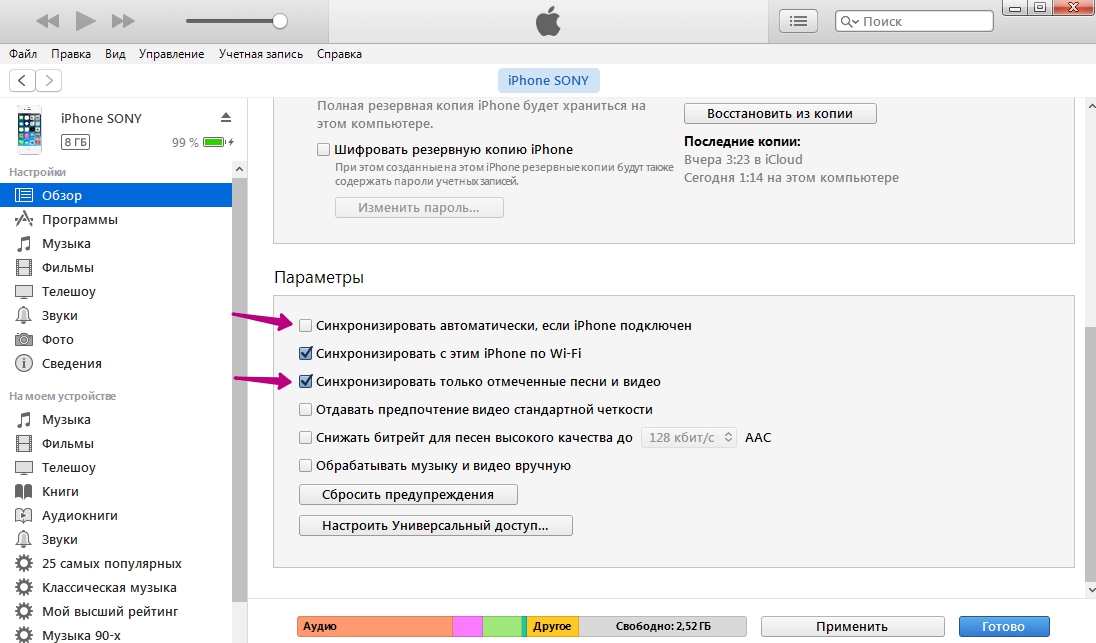
Imagem 4. Defina as configurações de sincronização.
Passo 4..
- Após o resultado, clique no botão "" Aplicar»Para salvar as alterações e, em seguida, no botão" Sincronizar».
- Na parte superior da janela de software, a escala de progresso é exibida para a sincronização de todas as fotos, vídeos, músicas e documentos de texto que você adicionou à biblioteca e observou antecipadamente.
- Se você não souber como adicionar arquivos à biblioteca, você pode se familiarizar com o nosso artigo sobre importando música em dispositivos iOS.
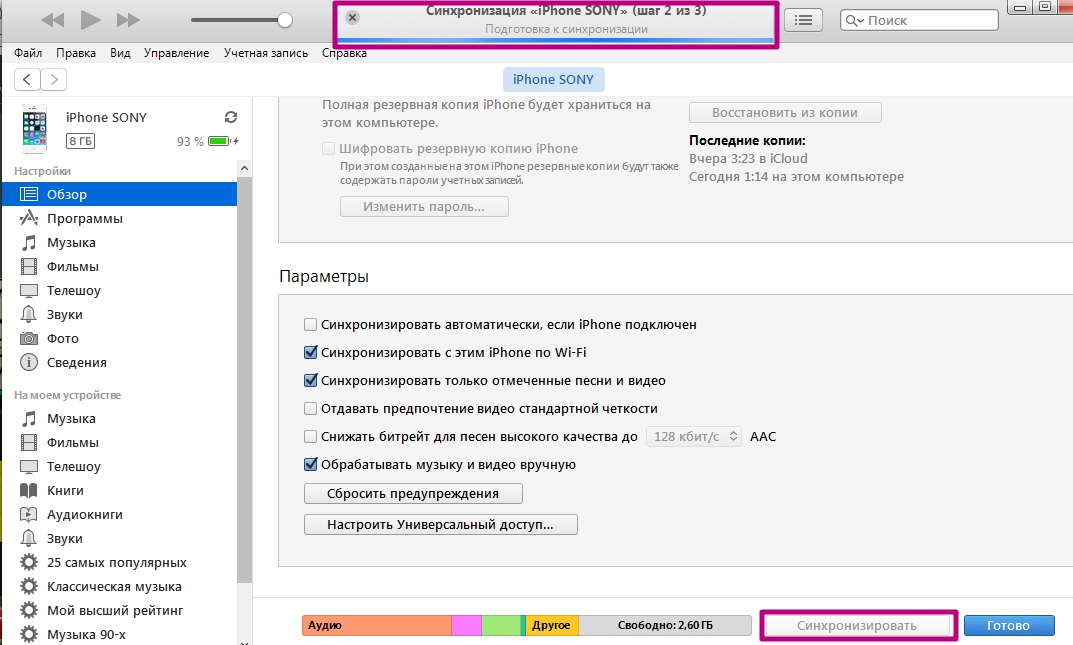
Imagem 5. Executando o processo de sincronização.
Como sincronizar um smartphone ou um comprimido baseado no Android com um computador / laptop: instruções passo a passo
- Como mencionado anteriormente, para transferir arquivos de um computador para Dispositivos Android pode ser usando Copiar colar"No entanto, os gadgets executando este sistema operacional têm tantas pastas que o usuário comum é simplesmente confuso neles e, em seguida, não conseguem encontrar os arquivos desejados no dispositivo.
- Portanto, para sincronizar PCs e dispositivos com base em Android, bem como para arquivos de classificação adequados, recomenda-se usar utilitários de terceiros. Hoje há o suficiente deles, no entanto, em nossa opinião pessoal, um dos melhores é o programa Myphoneexplorer..
diferente iTunes.que é instalado por padrão em qualquer dispositivo da Apple, programa Myphoneexplorer. É necessário instalar o smartphone / tablet e no computador:
- Download versão do utilitário MyPhoneExplorer para Android
- Download da versão do utilitário MyPhoneplorer para o PC Windows
Depois de baixar e instalar as duas versões, para sincronização, você precisará fazer o seguinte:
Passo 1.
- Execute as duas versões do utilitário no seu computador e Dispositivo Android..
- Assim que você fizer isso, uma mensagem chegará ao gadget sobre um possível método de sincronização com o PC. Fazer isso pode ser através Wi-fiSe o computador e o dispositivo estiverem na mesma rede. Mas ainda sincronização através Cabo USB. Continua sendo o método mais preferido.
- Conecte o dispositivo com um computador com Cabo USB..
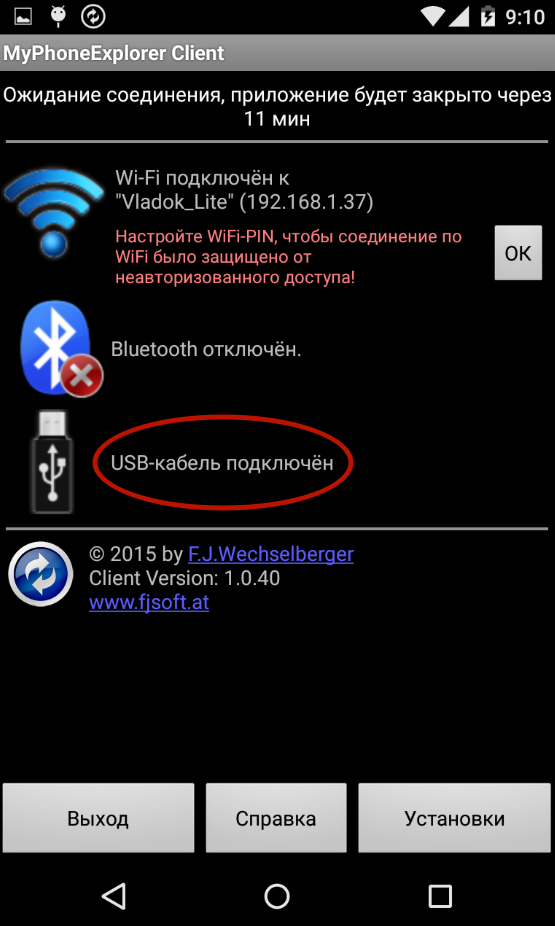
Imagem 6. Instalando e iniciando o utilitário no dispositivo Android e no computador.
Passo 2..
- Na versão para PCs na parte superior da janela do programa, clique no ícone azul para a atualização, após o qual você seleciona "Select" cabo USB».
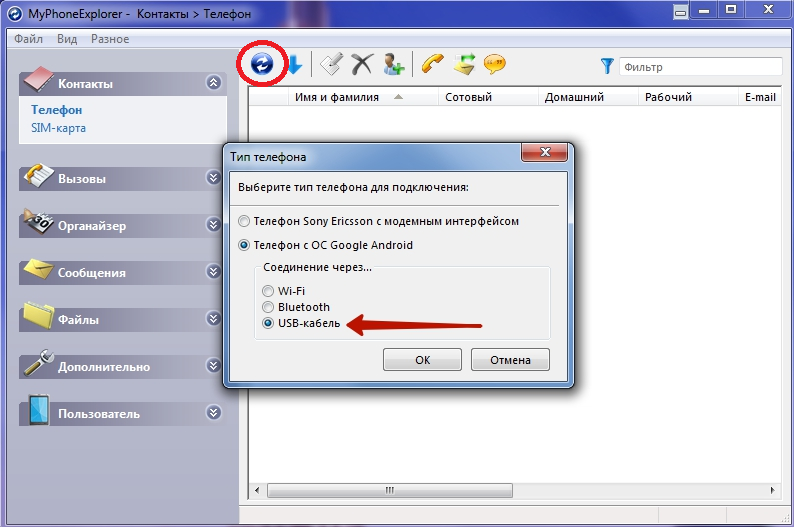
Imagem 7. Conexão de um dispositivo com um computador através de um cabo USB.
Etapa 3..
- Depois de selecionar o método, a conexão na versão do PC aparecerá uma janela com uma notificação de que continue você precisa incluir no seu Dispositivo Android. Depuração por USB.
- Se a depuração já estiver ativada, clique no botão "Botão" Avançar"E, se não, ligue-o, usando os prompts na tela do computador.
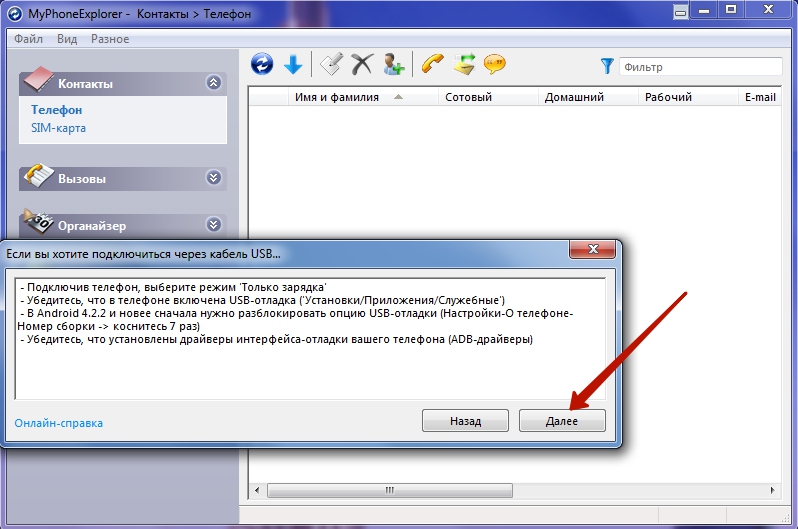
Imagem 8. Ativação de depuração por USB no Android.
Passo 4..
- Depois que o computador reconhece o dispositivo, você precisa especificar seu nome e clicar no botão "" OK».
- O processo de sincronização começa. Assim que estiver concluído, uma lista completa de dados armazenados no seu PC aparecerá na versão do PC Program. Dispositivo Android., incluindo mensagens SMS, contatos telefônicos e desafios.
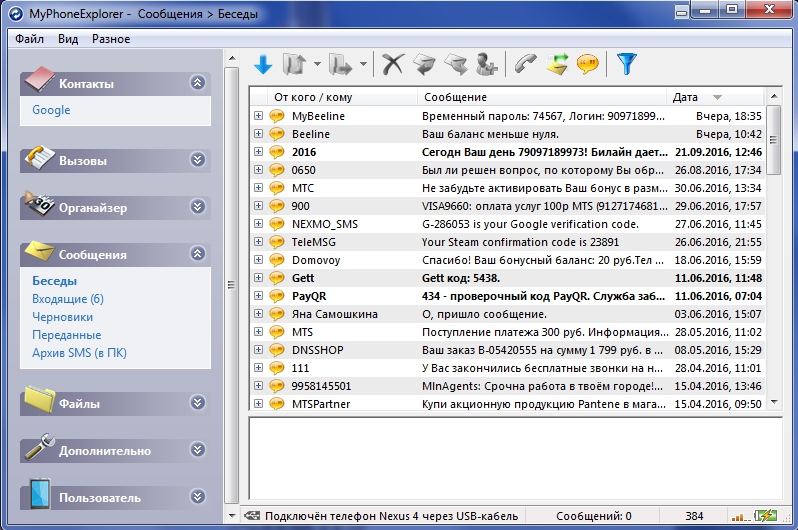
Imagem 9. Digite o nome do dispositivo e inicie o processo de sincronização.
Passo 5..
- Agora que o computador e o dispositivo são sincronizados usando o menu localizado no lado direito do programa PC, você pode gerenciar os dados armazenados e adicionar fotos, músicas e vídeos para as seções apropriadas.
- Além do programa de sincronização Myphoneexplorer. capaz de garantir a observação do seu Dispositivo Android. Em um computador em tempo real. Você pode ver como a carga grande na CPU do dispositivo, sua temperatura e a temperatura da bateria.
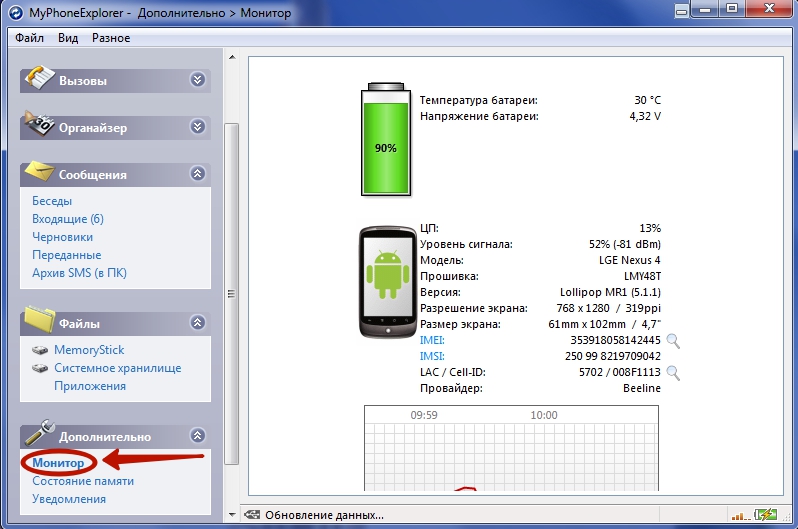
Imagem 10. Sincronização e monitoramento do dispositivo em tempo real.
- Entre outras coisas, diretamente para o seu computador receberá alertas do seu dispositivo móvel. Esta função é extremamente conveniente se você exercer o dispositivo através de Cabo USB..
